Расценки на коммунальные расходы растут каждый год, и это будет продолжаться. Повлиять на процесс ...
... время копирования файлов
терминал был ... нем «зеленой» значит
включен, «красной» — ...


Как установить робота - советника - эксперта в торговый терминал MetaTrader4 (MT4)?
Продолжаем тематику автофорекса и в частности - торговых советников, в сегодняшнем посте хочу как можно поподробнее рассказать
начинающим трейдерам куда и как установить советник для автоматической торговли на рынке Форекс.
Инструкция по установке советника на торговую платформу Metatrader 4
Фактически практическая
установка любого советника абсолютно проста!
Если советник был куплен, либо сделан на заказ – к нему обычно прилагается
инструкция по установке и настройке, если
советник скачать, ни весть откуда, и следов не сыскать, что это за зверь такой (то с такими советниками надо быть поосторожнее), но не имея приложенной инструкции, будем устанавливать как
"стандартный" советник и по следующему "стандартному" алгоритму:
Для начала скачиваем советник. (Для примера будем качать
советник Ilan Dynamic 1.6 - ЗДЕСЬ). Файлы в архиве с советником могут быть уложены аккуратно по папкам с соответствующими названиями, тогда не составит труда определиться, с их размещением. Но практически и в большинстве случаев файлы лежат в одной папке или сами по себе. Это не беда - даже нормально! Мы будем отличать их по расширению.
Шаг №1. Необходимо каждый файл скачанного Вами робота разложить на свои места. Для этого:
Находим в скачанные нами папки с экспертом, если надо распаковываем (
В большинстве архивы встречаются RAR или ZIP для них есть вот эта программка) и копируем (
правой кнопкой мыши по выделенным файлам и выбираем «копировать»)
файлы с расширениями *
.mq4 или *
.ex4 (где «*» это название эксперта и может быть любым).
Далее находим папку «
experts» она находится в каталоге установленного терминала.
Если забыли куда ставили терминал - не беда - правой кнопкой мыши кликаем по ярлыку терминала с которого его открываете - теперь в выпадающем меню графу свойства нажимаем - появляется слева представленное окошечко. Теперь при нажатии кнопки "Найти объект" компьютер сам найдёт куда установлен терминал
В моем случае располагается по адресу С:\Program Files\Forex4you MetaTrader 4\experts. В место «Forex4You» может быть название любого другого брокера с которым Вы работаете. (мне нравится этот).
Далее. Если имеются файлы с расширением:
1.1.
*.dll — это означает что Ваш скачанный эксперт скорее всего коммерческий, и использует библиотеки, его помещаем в папку «libraries» по адресу С:\Program Files\Forex4you MetaTrader 4\experts\libraries.
1.2.
*.set — это файл настроек советника, и не просто настроек, а созданный при оптимизации эксперта, его копируем в С:\Program Files\Forex4you MetaTrader 4\experts\presets.
1.3.
*.mq4 и (или)
*.ex4 — это индикаторы, которые эксперт будет использовать в своей работе, если советник анализирует рынок на основе данных индикаторов, их сохраняйте вот по такому пути С:\Program Files\Forex4you MetaTrader 4\experts\indicators.
Теперь все имеющиеся файлы распределены по соответствующим папкам.
Шаг №2. Если торговая платформа MT4 у вас запущена, тогда закройте ее и снова запустите. Если во время копирования файлов советника терминал был отключен – запустите его. Это для того чтобы советник появился в окне «
Навигатор» (с лева от графика в терминале находится.)

Находите строчку «
Советники», кликаете по значку «+», и в раскрывшемся списке (если все файлы скопировали по нужным папкам, см. в предыдущий шаг), видим своего советника.
Обратите внимание: в колонке с советниками вы можете заметить, что иконки есть двух видов – серые и цветные (желтый с голубым). Серая иконка советника означает что его
код закрыт от редактирования, и изменения в его алгоритм работы внести нельзя. Цветная – означает, что такого советника можно
редактировать в приложении MetaEditor, зная
язык программирования MQL4.
Шаг №3. Настраиваем терминал.

В верхнем горизонтальном меню находим вкладку «
Сервис», нажимаем. Опускаем мышку вниз до картинки человечка с шестеренкой и надписью «
Настройки», нажимаем.
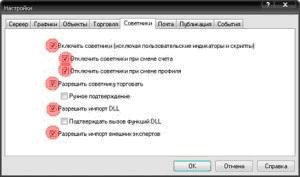
В открывшемся окне «настроек» находим вкладку «
Советники». Теперь ставим галочки как на правом скриншоте (Галочки - «
отключить советник при смене счета» и «
отключить советник при смене профиля» можете не ставить)
Шаг №4. Открываем
окно графика, с нужной валютной парой. Выставляем таймфрейм на котором будем или на который рассчитан советник. (
как это сделать смотрим здесь)
Шаг №5. Установка советника в MetaTrader4.
Из окна «
Навигатор», мышкой перетаскиваем устанавливаемого эксперта в окно с открытой валютной парой, см. скришот слева (
в данном случае это эксперт «
Ilan Dynamic 1.6»
В открывшемся окошке, на вкладке «
Общие», выставьте галочки как на картинке справа:
В этом же окошке переходим на вкладку «
Входные параметры»:
Если имеется
файл *.set с настройками, который мы поместили в первом пункте в папку С:\Program Files\Forex4you MetaTrader 4\experts\presets, то жмем кнопочку «Загрузить», находим его по указанному пути и жмем ок. Если файла настроек нет, то входные параметры устанавливаются в ручную. Дважды кликнув мышкой по любому значению (
например значение Lots, указано на картинке) оно открывается для редактирования. Жмем ок. Главное знать и понимать что Вы меняете и для чего!!!
Теперь, если все сделано правильно, с права в верхнем углу графика валютной пары появится улыбающийся смайлик. Если же смайл грустный, или просматривается значок крестик, то надо посмотреть, нажата ли
кнопка запуска советника в работу. С верху в строке с кнопками, есть кнопка желтого шарика в голубой шляпе и надписью «
Советники» (
и пиктограммой на нем «зеленой» значит советник включен, «красной» — отключен) - таким простым способом (одной кнопкой) можно
включить или сразу
отключить работу советника.
Сегодня Вы научились
устанавливать советника на торговую платформу MetaTrader4, Я как смог описал
пошаговую инструкцию по по установки советника. Если после проделанных шагов, советник все же отказывается работать, попробуйте еще раз, не торопясь пройти все пункты и проверить себя, не допущена ли Вами какая ошибка во время установки эксперта. И я уверен, что если Ваш робот работоспособен - у Вас все обязательно получится.
Если нашли какую то не точность, или хотите сделать предложение, дополнение по улучшению статьи, или просто выразить благодарность – пишите в комментариях!

... выкладывать


Здравствуйте уважаемый посетитель моего блога.
в предисловие к странице
На данной странице я буду выкладывать Советники, роботы, эксперты для бесплатного скачивания или ограниченно бесплатного скачивания.
Данные торговые инструменты по разным каналам попадались ко мне "в руки", но по тем или иным причинам, я не рекомендую начинающим работать с ними на реальном счёте - но они будут в во многом полезны практикующим трейдерам как приём к определённой рыночной ситуации или помогут начинающим трейдерам освоить автотрейдинг.
Качайте друзья и оставляйте ваши комментарии, пожелания и опыт применения.
--------------------------------------------------------------------------------------------------------------
Ilan1.6Dynamic (Илан 1,6 Динамик) – стратегия ФОРЕКС по Мартингейлу в действии.
Ilan1.6Dynamic —
механическая торговая система, предназначенная для торговли на рынке ФОРЕКС в автоматическом режиме. Иными словами, она способна совершать сделки купли-продажи иностранной валюты по выгодным курсам без участия человека (трейдера) и при этом
получать стабильную прибыль от таких сделок.
Ilan1.6Dynamic (
Илан 1,6 Динамик)
бесплатная версия -
скачать бесплатно
Ilan1.6Dynamic v1.2 (
Илан 1,6 Динамик v1.2)
официальная версия - цена
1000руб
Полное описание>>>
--------------------------------------------------------------------------------------------------------

Уже давно не секрет, что применение салфеток в сервировке стола – это цело искусство, обладающее ...
... устанавливать Индикаторы и
Форекс. Так же ... про Индикаторы и
на Форекс впервые ...